V operacijskem sistemu Windows lahko vidite kar nekaj različnih napak. In danes vam bom povedal o rešitvi napake "Zaznan je konflikt IP naslova Windows", ki ga je pogosto mogoče opaziti pri povezovanju z internetom. Vključno s pomočjo usmerjevalnika. V sistemih Windows 10, Windows 8 in Windows 7 lahko v oknu z napakami preberete preprost in razumljiv opis: "To omrežje že ima računalnik z enakim naslovom IP."
In tukaj je samo okno napak:
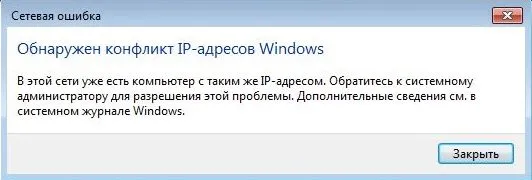
In napaka v dobrem starem sistemu Windows XP:

Ta napaka se najpogosteje pojavi pri povezovanju z usmerjevalnikom (v lokalno omrežje). Doma ali nekje v službi. Če se pojavi napaka, to pomeni, da vaš računalnik poskuša pridobiti naslov IP, ki ga že zaseda druga naprava v omrežju. Zato pride do konflikta naslovov IP. Napaka je pravzaprav redka, saj bo privzeto usmerjevalnik samodejno razdelil IP naslove. In konflikta ne more biti. Toda tudi če usmerjevalnik samodejno distribuira IP (za to je odgovoren strežnik DHCP) in ste iz nekega razloga v računalniku registrirali statični IP naslov, ki ga že zaseda druga naprava, se prikaže napaka "Zaznan je konflikt IP naslova Windows".
Pomembna točka! Če se s to težavo srečujete ne doma, ampak nekje v službi, potem ne svetujem, da sami spreminjate nastavitve. Bolje je, da se obrnete na osebo, ki je odgovorna za delovanje tega omrežja.No, nekaj nasvetov, preden gredo vsi v nastavitve:
- Najprej morate znova zagnati usmerjevalnik in računalnik.
- Če je internet povezan neposredno z računalnikom (brez usmerjevalnika), lahko poskusite odklopiti omrežni kabel in ga povezati nazaj. Če to ne pomaga, se obrnite na podporo ponudnika. Najverjetneje je konflikt naslovov IP nastal po njihovi krivdi.
- V oknu "Omrežni adapterji" lahko poskusite onemogočiti adapter "Omrežna povezava". V operacijskem sistemu Windows 10 se imenuje "Ethernet". In ga vklopite.
Če vse to ne pomaga, morate preveriti nastavitve IP za omrežni adapter. Obstajata dve možnosti: nastavite samodejno prejemanje naslovov in če to ne pomaga, registrirajte statične naslove.
Kako odpraviti konfliktno napako IP v sistemih Windows 10, 8, 7, XP
Pojdite v "Center za omrežje in skupno rabo" in pojdite na "Spremeni adapterje".

Nato z desno miškino tipko kliknite adapter "Network Connection" ali "Ethernet" in odprite "Properties".
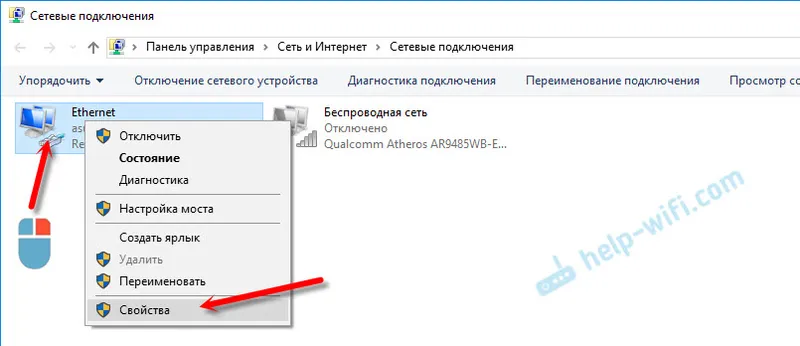
Kliknite "IP različica 4 (TCP / IPv4)", nato kliknite na gumb "Lastnosti". Če imate nastavljene katere koli parametre, nastavite samodejno pridobivanje IP in DNS. Všečkaj to:
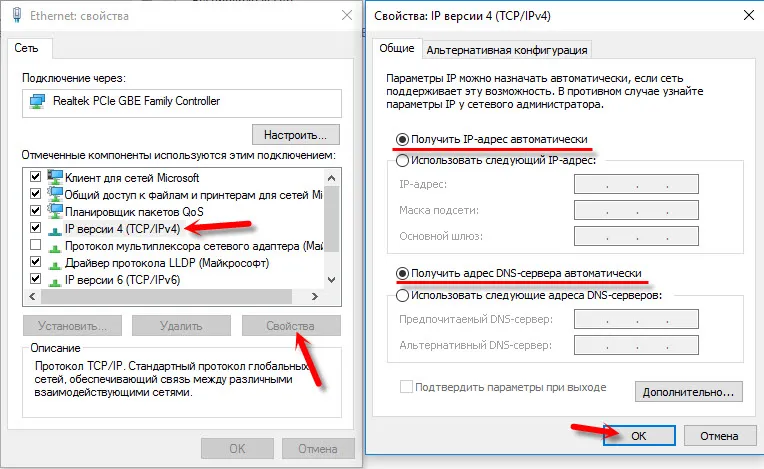
Znova zaženite računalnik. Če po tem internet ni deloval ali ste tam sprva nastavili samodejno prejemanje, lahko poskusite ročno nastaviti potrebne parametre.
Statični naslovi IP: kot rešitev spora
Osebno sem proti statičnim naslovom IP. Bolje je, da na vseh napravah nastavite samodejno prejemanje. V nasprotnem primeru se slej ko prej napaka ponovno pojavi. Če pa morate to težavo nujno rešiti, vam lahko pride prav možnost s statičnimi naslovi.
Odprite nastavitve, kot sem prikazal zgoraj. Toda namesto samodejnih nastavitev postavimo stikalo poleg "Uporabi naslednji naslov IP". Nato moramo registrirati sam IP naslov, masko podomrežja in privzeti prehod.
- IP naslov - tukaj morate navesti naslov, ki ga bo naš računalnik prejel od usmerjevalnika. Najprej morate ugotoviti IP naslov usmerjevalnika. Najverjetneje je to 192.168.1.1 ali 192.168.0.1. Nato spremenite zadnjo številko. Zaželeno je, da predpišem nad 100. Na primer: če ima moj usmerjevalnik IP naslov 192.168.1.1, potem predpišem 192.168.1.110.
- Maska podomrežja - bo dodeljena samodejno.
- Privzeti prehod je naslov IP usmerjevalnika. V mojem primeru je to 192.168.1.1.
- DNS naslovi se lahko registrirajo: 8.8.8.8 / 8.8.4.4
Všečkaj to:
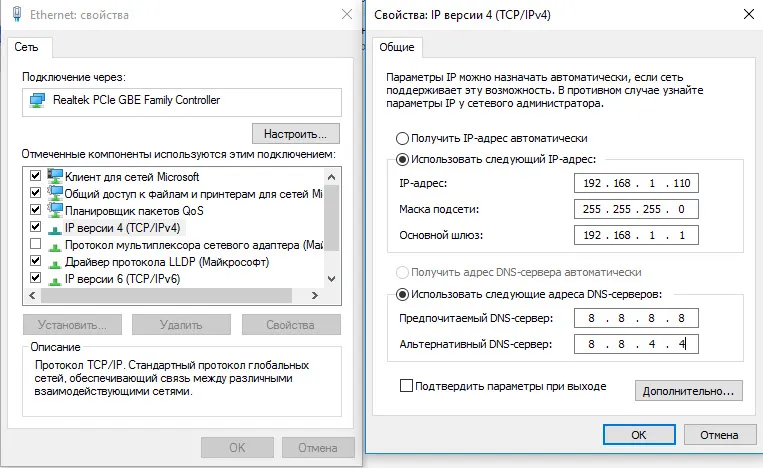
Mislim, da so ti koraki pomagali, da se znebite napake in internet na vašem računalniku je še vedno deloval. Pišite v komentarje, postavljajte vprašanja!
